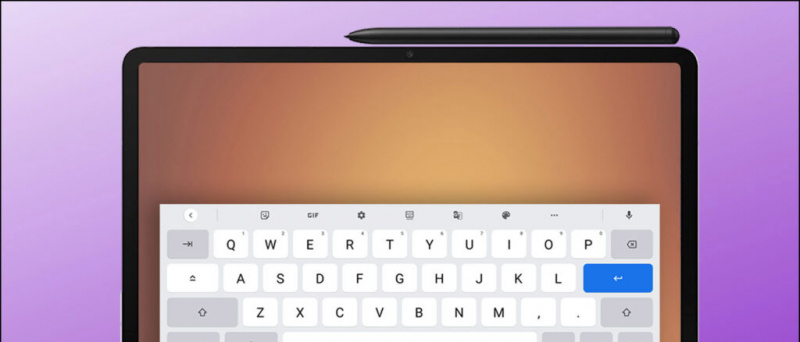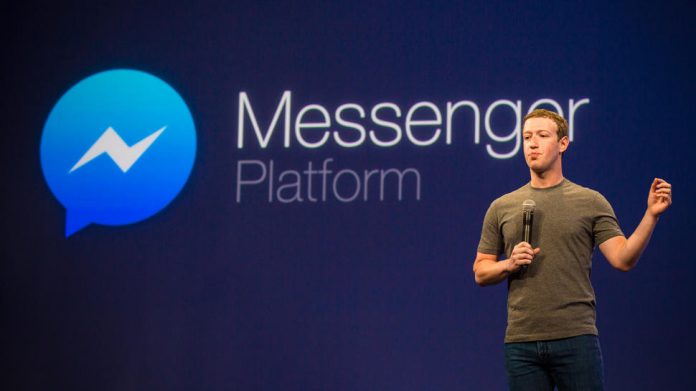Peu importe que vous ayez un ordinateur portable neuf ou ancien ; tout les appareils chauffent finalement. Que vous fassiez du montage vidéo, des jeux ou que la poussière et la saleté obstruent vos composants internes, votre ordinateur portable fera de son mieux pour se refroidir avant qu'il ne s'éteigne. Néanmoins, nous avons recherché et démontré plusieurs moyens efficaces pour vous aider à empêcher l'ordinateur portable de surchauffer lors de son utilisation dans cet explicatif. De plus, vous pouvez apprendre à vérifier votre santé de la batterie de l'ordinateur portable si vous recevez moins de temps d'écran.
 Comment empêcher votre ordinateur portable de surchauffer
Comment empêcher votre ordinateur portable de surchauffer
comment personnaliser le son des notifications sur android
Table des matières
Il peut y avoir de nombreuses causes de surchauffe de votre ordinateur portable, mais il n'y a pas de moyen infaillible de le réparer. Cela dit, nous avons passé des heures à tester et à apporter des solutions optimales au problème de chauffage de votre ordinateur portable. Regardons chacun d'eux :
Passer en mode batterie/économie d'énergie pour arrêter le chauffage de l'ordinateur portable
La méthode instantanée pour arrêter le chauffage de l'ordinateur portable consiste à activer le mode d'économie d'énergie/d'économie de batterie sur votre appareil. Cela limiterait les applications et les services, consommerait trop d'énergie de la batterie et réduirait éventuellement la température de l'appareil. Voici comment vous pouvez activer la même chose sur un ordinateur portable Windows :
1. appuyez sur la les fenêtres touche et recherchez la Économiseur de batterie réglage pour le configurer.
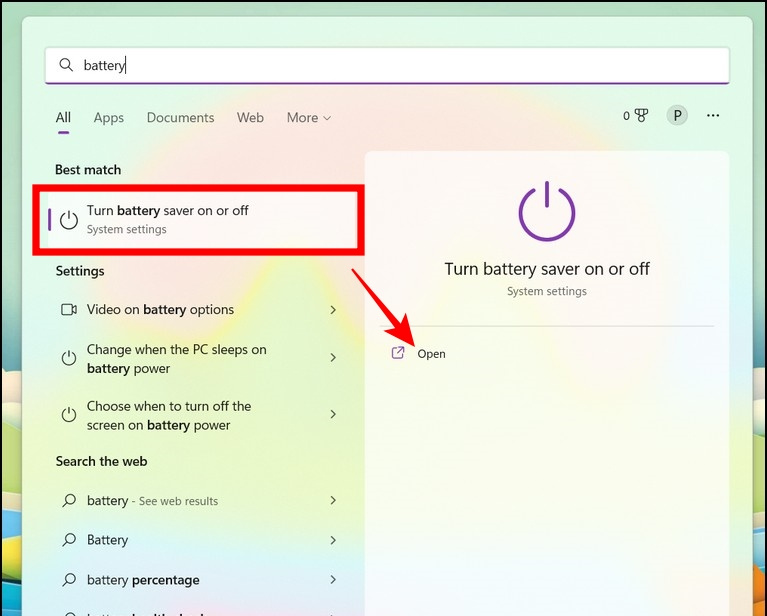
Vous pouvez également activer l'économiseur de batterie à partir de l'icône de la batterie dans la barre des tâches.
Réduire la charge de performance du système
Lorsque vous exécutez des tâches gourmandes en performances sur votre ordinateur portable, telles que le montage vidéo, les jeux, etc., cela consomme plus d'énergie de votre système, ce qui entraîne une augmentation soudaine de la température. À l'inverse, si votre ordinateur portable est ancien, vous pouvez rencontrer des conditions de chauffage similaires lors de l'exécution d'applications de base. Pour vous débarrasser de ce problème, vous pouvez modifier votre système pour réduire sa charge de performances comme suit :
Réduire les effets visuels du système
Le dernier Système d'exploitation Windows 11 est fortement animé par des animations visuelles rendant son expérience plus attrayante pour les yeux. Cependant, si votre ordinateur portable n'est pas en mesure de faire face à cette exigence graphique, cela peut entraîner une surchauffe. Heureusement, vous pouvez désactiver ces animations visuelles via les paramètres Windows. Voici comment:
1. Appuyez sur la touche Windows et recherchez Réglages avancés du système et ouvrez-le.
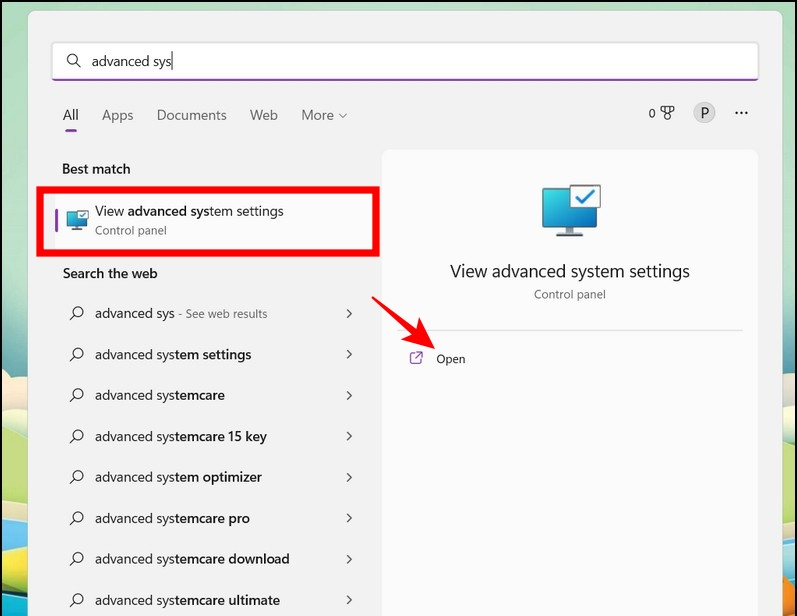
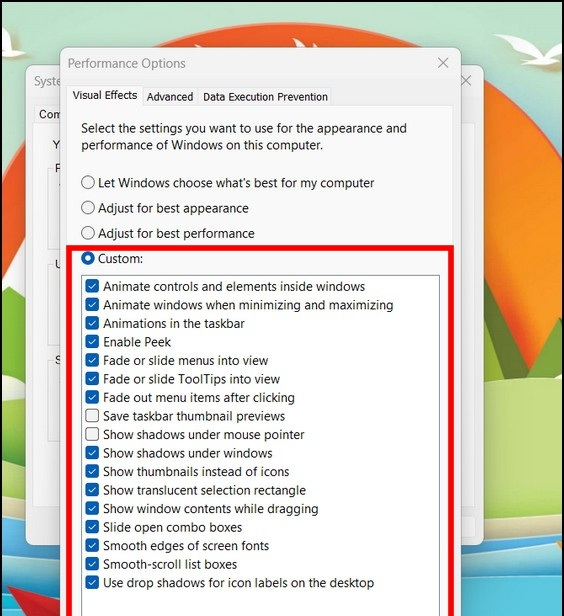
1. Ouvrez le Gestionnaire des tâches l'application en appuyant sur le Ctrl+Maj+Échap touches simultanément.
deux. Ensuite, cliquez sur le Applications de démarrage icône et passez en revue la liste des applications commençant au démarrage.
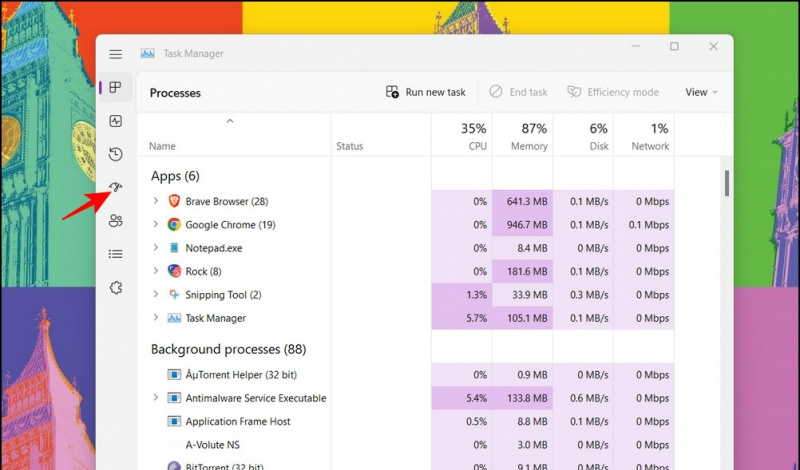
Nettoyez les évents pour empêcher le chauffage de l'ordinateur portable
Une raison courante derrière le chauffage des ordinateurs portables est évents étouffés , restreignant le flux d'air à travers la machine et augmentant la température globale du système. S'il n'est pas surveillé, votre système peut émettre un avertissement de température élevée et s'arrêter automatiquement. Pour résoudre le problème, vous devez suivre ces correctifs simples :
 Amazone.
Amazone.
Passer à la carte graphique intégrée
Les ordinateurs portables de jeu haut de gamme sont souvent livrés avec une carte graphique dédiée en plus de la carte intégrée pour gérer efficacement toutes les tâches exigeantes en performances. Cette carte graphique performante nécessite plus de puissance et de ressources de calcul, ce qui induit plus de chaleur dans le système. Pour minimiser cette situation de chauffage, vous pouvez passer à la carte graphique intégrée lorsque vous n'effectuez pas de tâches système lourdes telles que le montage vidéo ou les jeux. Voici comment procéder :
1. Ouvrez le fichier installé logiciel carte graphique sur votre ordinateur portable, comme le panneau de configuration NVIDIA.

clic droit enregistrer l'image ne fonctionne pas chrome
1. Ouvrez le logiciel dédié du fabricant sur votre ordinateur portable (tel que Lenovo Vantage) et localisez l'option de contrôle thermiques .
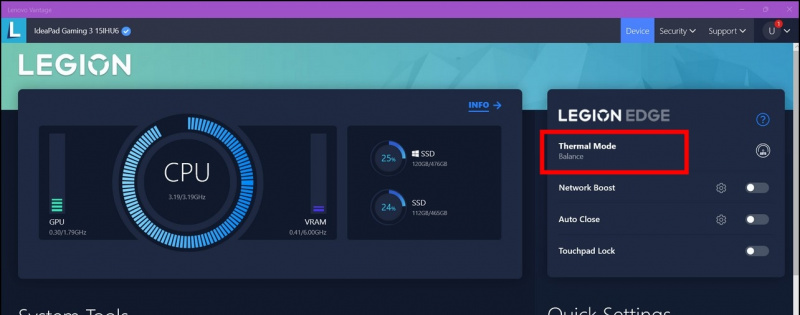
deux. Ensuite, choisissez le mode souhaité pour contrôler la vitesse du ventilateur de l'ordinateur portable.
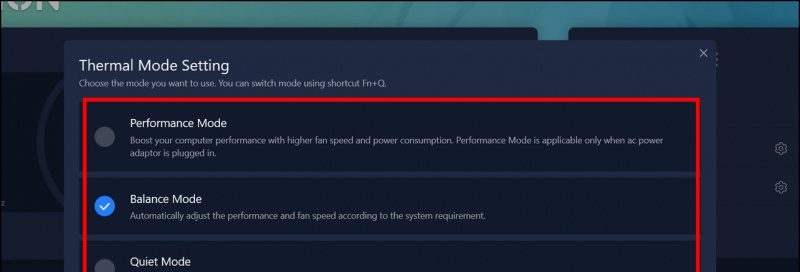 Application SpeedFan sur votre ordinateur portable et lancez-la.
Application SpeedFan sur votre ordinateur portable et lancez-la.
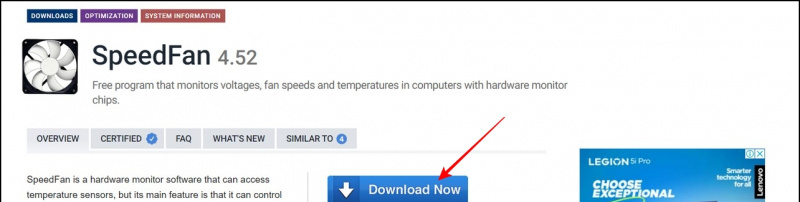
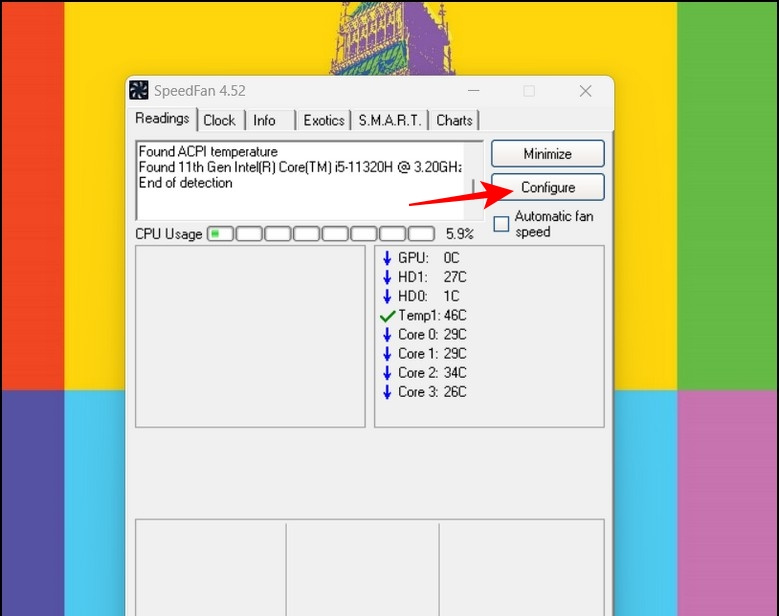 Application Argus Monitor pour afficher et augmenter la vitesse du ventilateur de votre ordinateur portable.
Application Argus Monitor pour afficher et augmenter la vitesse du ventilateur de votre ordinateur portable.
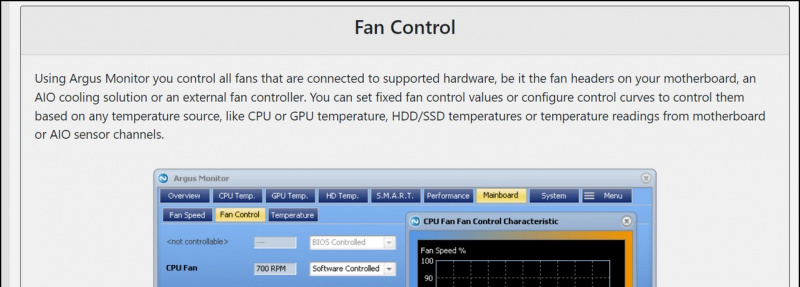
Évitez d'utiliser un ordinateur portable pendant le chargement
Lorsque vous utilisez votre ordinateur portable pendant le chargement, il fonctionne à son plein potentiel sans aucun mode économiseur de batterie/d'économie d'énergie . Ceci, accompagné du taux de charge/décharge continu de la batterie de votre ordinateur portable, entraîne une augmentation importante de la température. Pour éviter d'atteindre des températures aussi élevées, vous pouvez éviter d'utiliser votre ordinateur portable pendant le chargement ou le garder sur un coussin de refroidissement pour réduire les températures élevées.
Arrêtez le chauffage de l'ordinateur portable en jouant à des jeux avec des réglages bas
Le jeu, comme vous le savez, nécessite beaucoup de ressources système. Lorsque vous exécutez un jeu, il est tout à fait normal que votre ordinateur portable chauffe car le processeur et la carte graphique fonctionnent de manière cohérente pour contrer la charge de performance demandée. Cependant, si votre système devient trop chaud pendant le jeu, vous pouvez réduire ses paramètres graphiques ou baisser sa résolution d'écran pour réduire la charge, en diminuant la température du système. Voici comment vous pouvez le réduire :
1. Ouvrez vos paramètres de jeu actuels pour repérer l'option Graphiques.
deux. Ensuite, réduisez différents paramètres graphiques et ajustez la résolution pour minimiser la charge de performance.
Utilisez des chargeurs certifiés pour recharger votre ordinateur portable
Une autre raison potentielle derrière le chauffage des ordinateurs portables est l'utilisation de chargeurs d'ordinateurs portables non certifiés ou incompatibles. De tels chargeurs surchaufferont non seulement votre ordinateur portable, mais peuvent endommager votre carte mère à long terme. Par conséquent, assurez-vous d'utiliser des chargeurs certifiés pour recharger votre ordinateur portable.
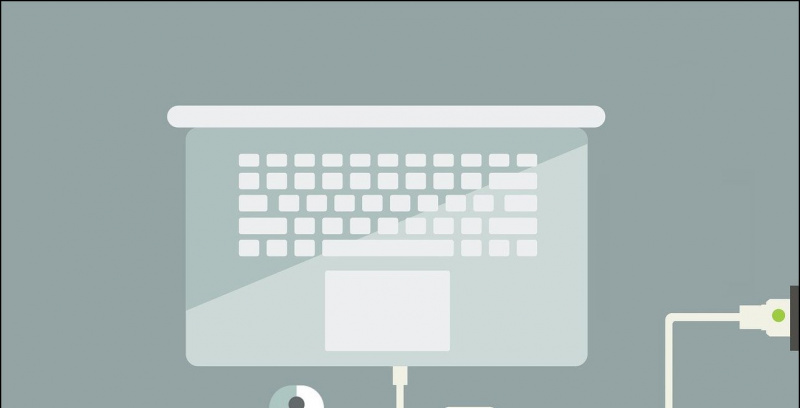
deux. Cliquez ensuite sur Autres dépanneurs .
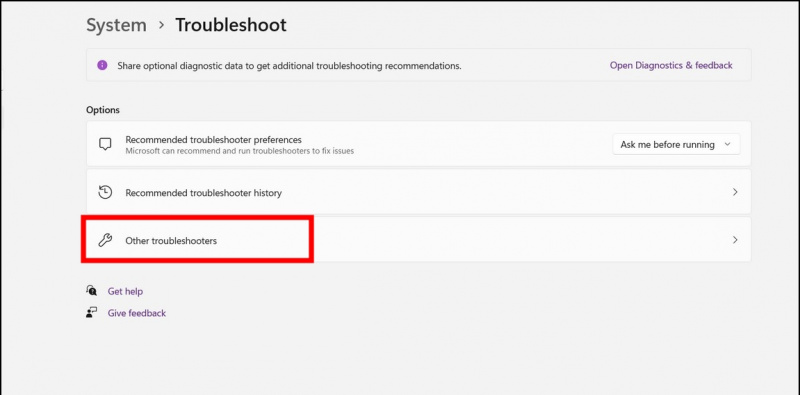
comment télécharger un développeur non identifié sur mac
FAQ
Q : Comment arrêter la surchauffe de votre ordinateur portable lorsque vous jouez ?
UN: Si votre ordinateur portable surchauffe pendant le jeu, vous pouvez réduire ses paramètres graphiques ou fixer un coussin de refroidissement pour permettre à plus d'air de circuler à travers votre ordinateur portable, réduisant éventuellement sa température.
Q : Comment réduire la chaleur d'un ordinateur portable sous Windows 10/11 ?
UN: Découvrez les différentes méthodes répertoriées dans cet explicatif pour réduire la chaleur dans un ordinateur portable Windows 10/11.
Q : Pouvez-vous réparer un ordinateur portable en surchauffe sans le démonter ?
UN: Oui, vous pouvez soit passer en mode d'économie de batterie, soit mettre à jour le BIOS du système pour gérer la température sur les ordinateurs portables en surchauffe sans l'ouvrir.
comment supprimer une photo de profil sur gmail
Q : Quels sont les symptômes courants de la surchauffe d'un ordinateur portable ?
UN: Une fois que votre ordinateur portable commence à surchauffer, ses ventilateurs de refroidissement commencent à produire plus de bruit en raison de l'augmentation de la vitesse du ventilateur, la température globale du corps du système (plastique ou métallique) augmente et vous pouvez rencontrer des décalages et des saccades fréquents lors de l'utilisation de votre ordinateur portable.
Q : Mon ordinateur portable surchauffe pendant le chargement. Comment je le répare?
UN: Si votre ordinateur portable surchauffe, il est préférable de ne pas l'utiliser pendant le chargement afin de réduire la charge globale du système. Utilisez également le chargeur certifié pour recharger votre ordinateur portable.
Récapitulation : Empêchez l'ordinateur portable de chauffer comme un pro !
Ce sont donc toutes les techniques que vous pouvez utiliser pour refroidir votre ordinateur portable en surchauffe en un rien de temps. Si vous trouvez ce guide utile, partagez-le avec vos amis qui pourraient être aux prises avec des problèmes de chauffage de leur ordinateur portable. Restez abonné à GadgetsToUse et consultez les liens ci-dessous pour des lectures plus productives.
Vous pourriez être intéressé par ce qui suit :
- 5 façons de voir les détails du modèle de carte mère sur un PC ou un ordinateur portable Windows
- 5 façons de corriger le faible volume provenant des haut-parleurs d'ordinateur portable
- 3 façons de vérifier le taux de rafraîchissement réel de l'affichage de votre ordinateur portable
Vous pouvez également nous suivre pour des nouvelles technologiques instantanées sur Actualités de Google ou pour des trucs et astuces, des critiques de smartphones et de gadgets, rejoignez beepry.it
Gadgetstouse.com a des partenariats affiliés et sponsorisés. Nous pouvons gagner des commissions sur les achats effectués en utilisant nos liens. Cependant, cela n'affecte pas les recommandations que nous formulons.